当前位置:首页 > 帮助中心 > 怎么用u盘重装系统,怎么用u盘重装系统win10方法
怎么用u盘重装系统,怎么用u盘重装系统win10方法
大家好,我是大白菜小编,鉴于很多网友在后台表示不会安装系统。所以,今天这篇文章小编就来教大家安装微软win10系统。安装系统的第一步,就是准备好工具,这里选用大白菜u盘启动盘。接着,第二步就是设置电脑从u盘启动,进入winpe系统桌面。最后,也就是第三步,打开装机软件安装系统即可。下面就具体来看看怎么用u盘重装系统win10方法。
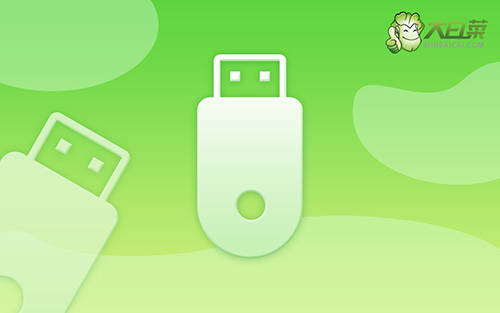
怎么用u盘重装系统
第一步:大白菜u盘制作
1、打开电脑接入u盘,搜索并下载正版大白菜U盘启动盘制作工具。

2、然后,如图所示,默认u盘启动盘的模式和格式,点击进行制作。

3、成功制作大白菜U盘启动盘后,即可下载保存需要使用的系统镜像。

第二步:大白菜u盘启动
1、这里是常见电脑品牌对应的u盘启动快捷键表格,先查询,再进行后续操作。

2、电脑接入U盘启动盘,通过按U盘启动快捷键,进入优先启动项设置界面后,选中U盘启动并回车进入下一步。

3、随后,在大白菜主菜单中,选择【1】启动Win10X64PE,回车即可进入大白菜PE桌面。

第三步:大白菜u盘装win10系统
1、首先,我们打开大白菜一键装系统的软件,如图勾选,点击“执行”进行操作。

2、进入大白菜还原界面时,一般都不需要自己设置,直接点击“是”,等待软件自行操作即可。

3、在大白菜弹出的新界面中,勾选“完成后重启”选项,等待后续操作。

4、最后,等待大白菜自动安装Windows10系统就可以了,我们不需要进行其他的操作。

通过这些操作,我们就可以完成怎么用u盘重装系统win10方法了。对了,小编建议重装系统的时候,选择使用原版系统镜像,因为它们相对更加安全可靠。而网上流传的封装系统镜像,虽然很多东西都设置好了,一些软件也都安装了。但是,如果来源不明确,安装后还是有隐患的。

